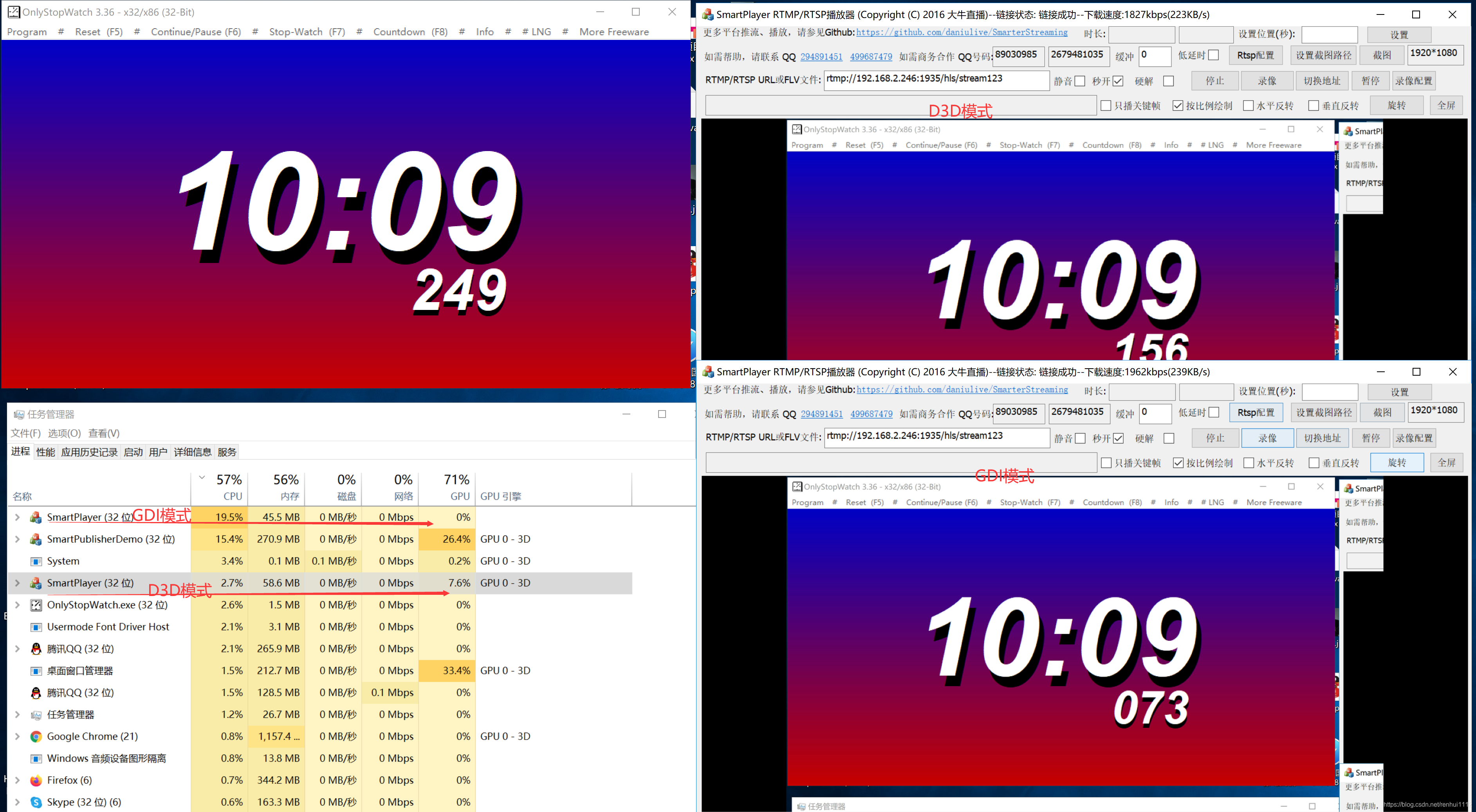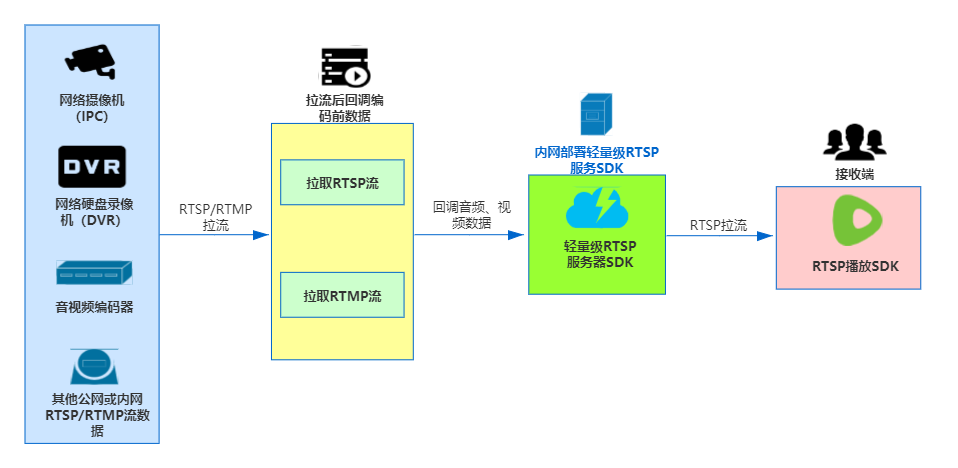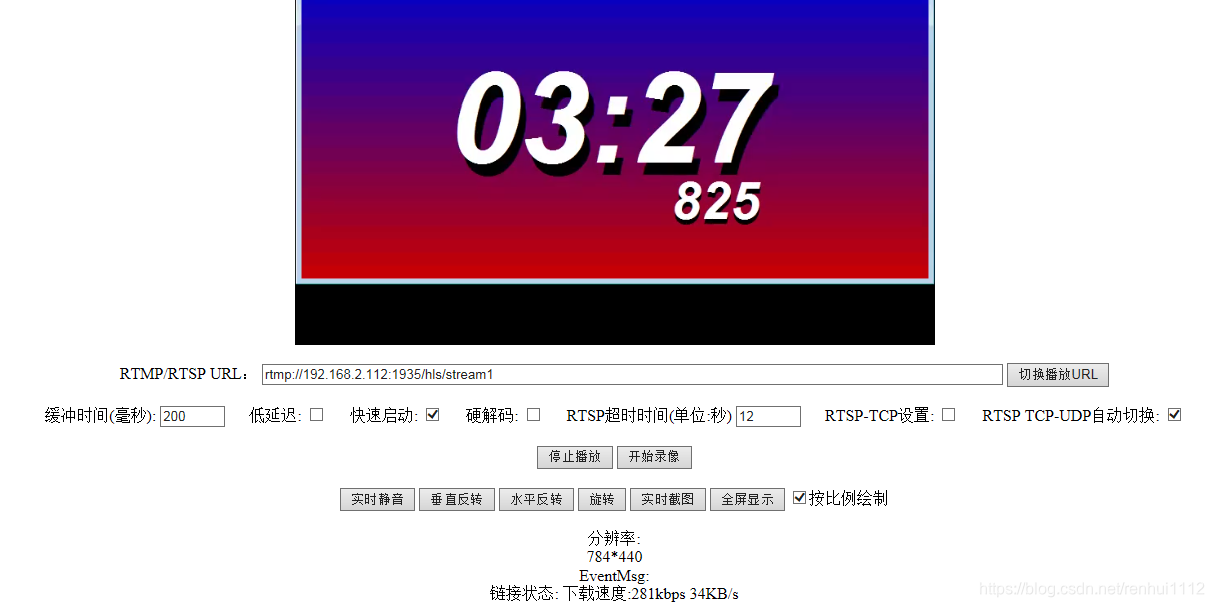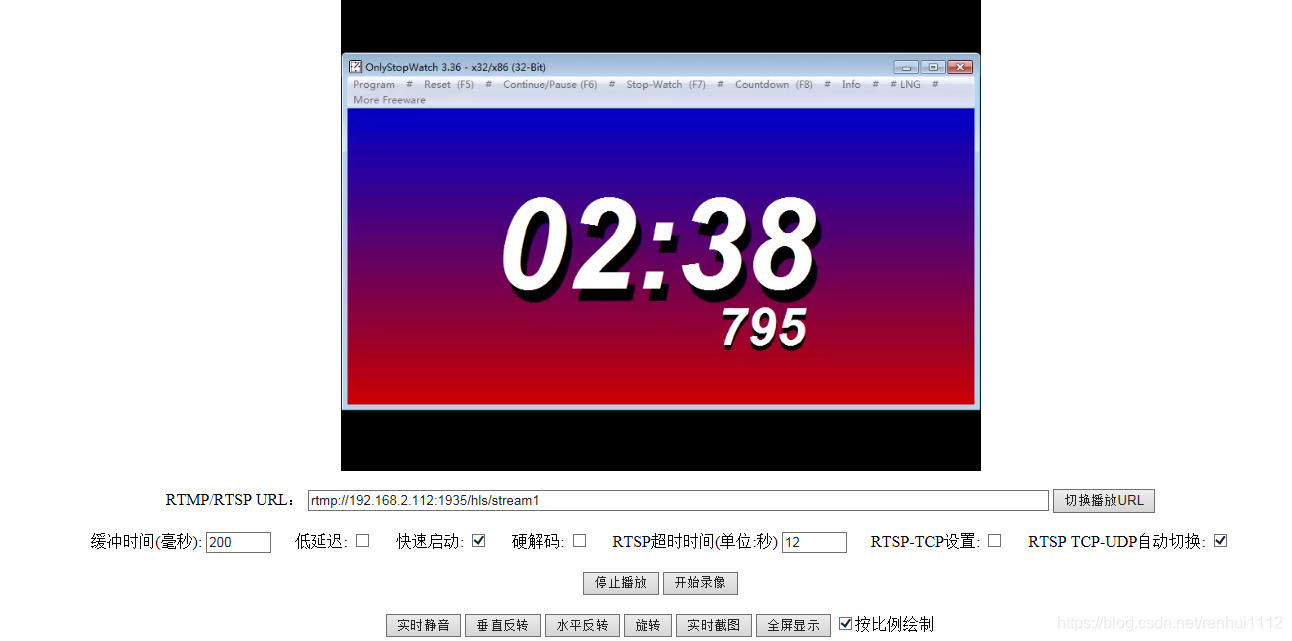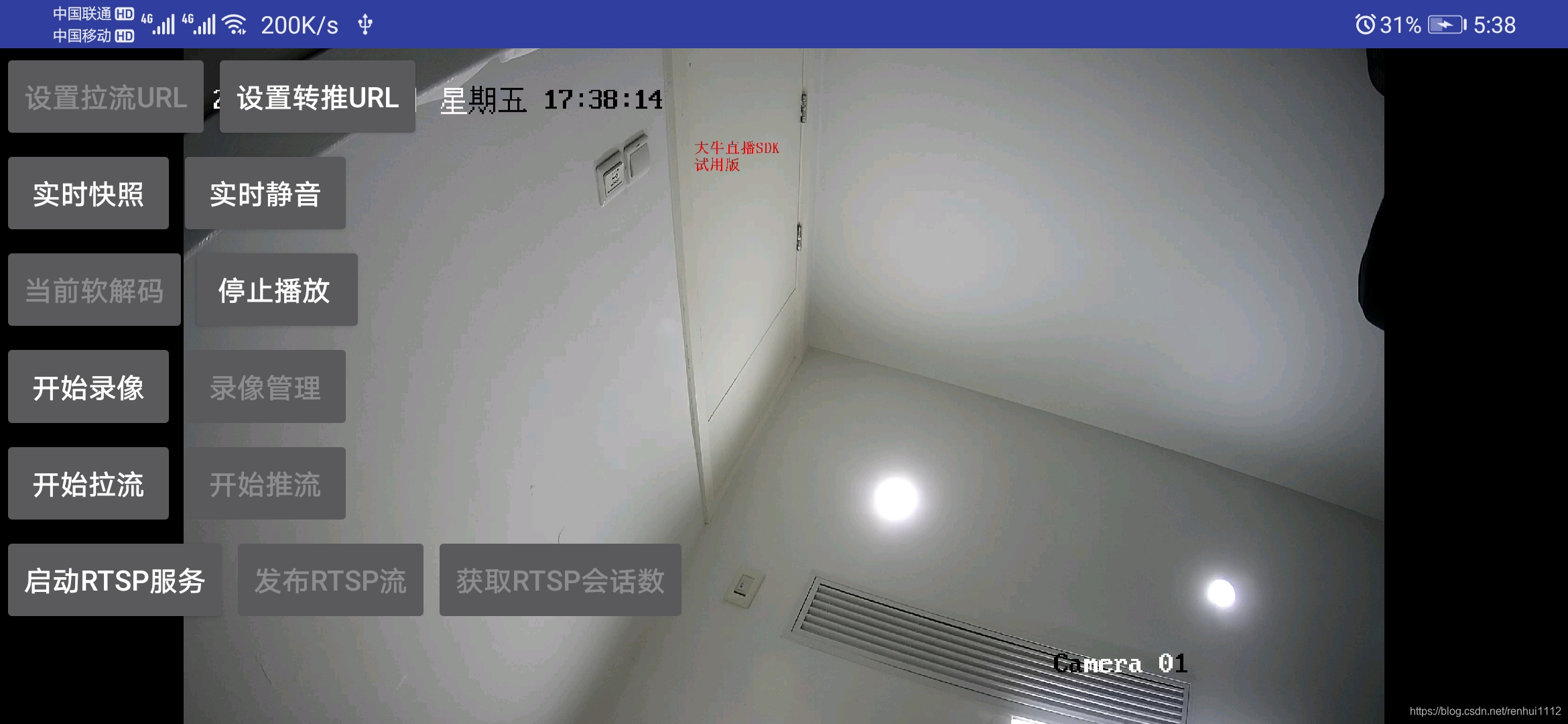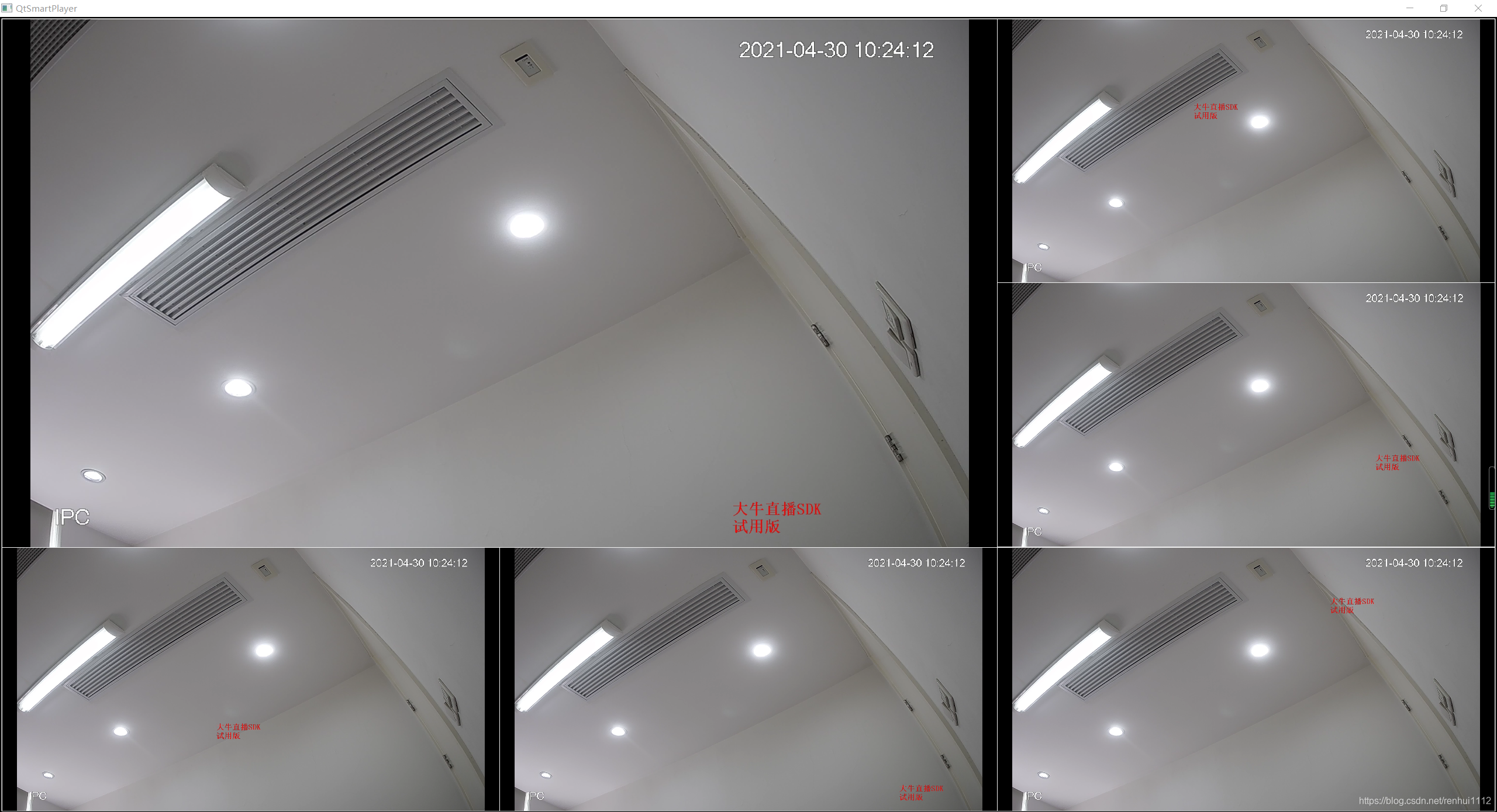开发背景
好多开发者一直反馈,Windows平台,做个推屏或者推摄像头,推RTMP或者RTSP出去,不知道哪些功能是必须的,哪些设计是可有可无的,还有就是,不知道如何选技术方案,以下是基于我们设计的Windows平台RTSP、RTMP直播推送模块,设计和使用说明,供大家参考。
整体方案架构
Windows平台RTMP或RTSP推送,系采集端模块,主要完成,屏幕或者摄像头数据、麦克风或扬声器数据的采集,编码,然后按照特定格式打包,通过RTMP或者RTSP传输出去,实现直播目的。
对应设计架构图的“发布端”,编码后的音视频数据,按照协议打包后,推送到流媒体服务器(如RTMP服务器,自建服务,可以考虑SRS或者nginx服务器,如果是RTSP服务器,可以考虑苹果官方的darwin streaming server)。
这种方案的设计,一般是一对多设计模型,接收端接收RTMP或RTSP流,然后解析音视频数据,解码、同步音视频数据,并绘制,实现整体的直播解决方案。
以下是设计架构图:
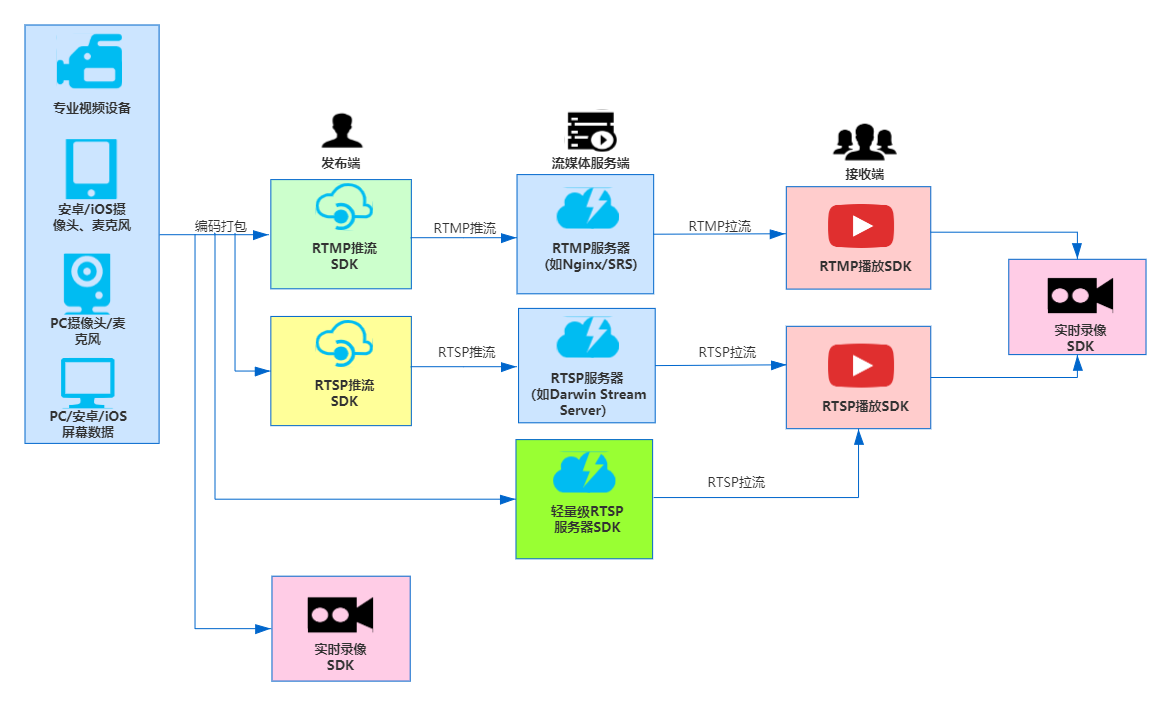
模块设计
- 自有框架,易于扩展,自适应算法让延迟更低、采集编码传输效率更高;
- 所有功能以接口形式提供,所有状态,均有event回调,支持断网自动重连;
- 模块化设计,可和大牛直播RTSP或RTMP直播播放模块组合实现流媒体数据转发、连麦、一对一互动等场景;
- 推送叠加以层级模式提供,开发者可以自行组合数据源(如多摄像头/屏幕/水印叠加);
- 支持外部YUV/RGB/H.264/AAC/SPEEX/PCMA/PCMU数据源接入;
- 所有参数均可通过SDK接口单独设置,亦可通过默认参数,傻瓜式设置;
- 推送、录像、内置轻量级RTSP服务模块完全分离,可单独使用亦可组合使用。
功能设计
- [本地预览]支持摄像头/屏幕/合成数据实时预览功能;
- [摄像头反转/旋转]支持摄像头水平反转、垂直反转、0°/90°/180°/270°旋转;
- [摄像头采集]除常规YUV格式外,还支持MJPEG格式的摄像头采集;
- [RTMP推流]超低延时的RTMP协议直播推流SDK(Windows平台特定机型硬编码支持RTMP扩展H.265推送);
- [视频格式]Windows支持H.264/H.265编码;
- [音频格式]支持AAC编码和Speex编码;
- [音频编码]支持Speex推送、Speex编码质量设置;
- [软硬编码参数配置]支持gop间隔、帧率、bit-rate设置;
- [软编码参数配置]支持软编码profile、软编码速度、可变码率设置;
- [多实例推送]支持多实例推送(如同时推送屏幕/摄像头和外部数据);
- [RTMP扩展H.265]Windows/Android推送SDK支持RTMP扩展H.265推送,Windows针对摄像头采集软编码,使用H.265可变码率,带宽大幅节省,效果直逼传统H.265编码摄像头;
- [多分辨率支持]支持摄像头或屏幕多种分辨率设置;
- [Windows推屏]支持屏幕裁剪、窗口采集、屏幕/摄像头数据合成等多种模式推送;
- [事件回调]支持各种状态实时回调;
- [水印]Windows平台支持文字水印、png水印、实时遮挡;
- [复杂网络处理]支持断网重连等各种网络环境自动适配;
- [动态码率]支持根据网络情况自动调整推流码率;
- [实时静音]支持推送过程中,实时静音/取消静音;
- [实时快照]支持推流过程中,实时快照;
- [纯音频推流]支持仅采集音频流并发起推流功能;
- [纯视频推流]支持特殊场景下的纯视频推流功能;
- [降噪]支持环境音、手机干扰等引起的噪音降噪处理、自动增益、VAD检测;
- [外部编码前视频数据对接]支持YUV数据对接;
- [外部编码前音频数据对接]支持PCM对接;
- [外部编码后视频数据对接]支持外部H.264数据对接;
- [外部编码后音频数据对接]外部AAC/PCMA/PCMU/SPEEX数据对接;
- [扩展录像功能]完美支持和录像SDK组合使用;
- [服务器兼容]支持支持自建服务器(如Nginx、SRS)或CDN。
集成和使用说明
demo说明
- Windows平台RTMP/RTSP直播推送模块对外提供C++/C#两套接口,对外提供32/64位库,C++和C#接口一一对应,C#接口比C++接口增加前缀NT_PB_。
- WIN-PublisherSDK-CPP-Demo:推送端SDK对应的C++接口的demo;
- WIN-PublisherSDK-CSharp-Demo:推送端SDK对应的C#接口的demo;
- 推送端模块支持Win7及以上系统。
- 本demo基于VS2013开发。
C++头文件:
- [类型定义]nt_type_define.h
- [Log定义]smart_log.h
- [Log定义]smart_log_define.h
- [音视频类型定义]nt_common_media_define.h
- [base code定义]nt_base_code_define.h
- [publisher接口]nt_smart_publisher_define.h
- [publisher接口]nt_smart_publisher_sdk.h
C#头文件:
- [Log定义]smart_log.cs
- [Log定义]smart_log_define.cs
- [base code定义]nt_base_code_define.cs
- [publisher接口]nt_smart_publisher_define.cs
- [publisher参数定义]nt_smart_publisher_sdk.cs
相关Lib:
- SmartLog.dll
- SmartLog.lib
- SmartPublisherSDK.dll
- SmartPublisherSDK.lib
- avcodec-56.dll
- avdevice-56.dll
- avfilter-5.dll
- avformat-56.dll
- avutil-54.dll
- postproc-53.dll
- swresample-1.dll
- swscale-3.dll
集成步骤
- 把lib目录下debug/release库拷贝到需要集成的工程对应的debug或release目录下(确保32位/64位库debug/release目录一一对应);
lib目录如下:
-
- 32位debug库:debug
- 32位release库:release
- 64位debug库:x64\debug
- 64位release库:x64\release
2. 相关cs头文件,加入需要集成的工程;
3. 在需要集成的工程,右键->Properties->Application->Assembly name,写入“SmartPulisherDemo”。
功能详解
考虑到Windows平台推送端SDK功能相对复杂,以问答式:
1视频采集设置
1. 屏幕和摄像头相互切换:用于在线教育或者无纸化等场景,推送或录像过程中,随时切换屏幕或摄像头数据(切换数据源),如需实时切换,点击页面“切换到摄像头”按钮即可;
2. 设置遮盖层,用于设定一个长方形或正方形区域(可自指定区域大小),遮盖不想给用户展示的部分;
3. 水印:添加PNG水印,支持推送或录像过程中,随时添加、取消水印;
4. 摄像头叠加到屏幕:意在用于同屏过程中,主讲人摄像头悬浮于屏幕之上(可指定叠加坐标),实现双画面展示,推送或录像过程中,可以随时取消摄像头叠加;
5. 屏幕叠加到摄像头:同4,效果展示,实际根据需求实现;
6. 采集桌面:可以通过点击“选择屏幕区域”获取采集区域,并可在采集过程中,随时切换区域位置,如不设定,默认全屏采集;
7. 使用DXGI采集屏幕,采集时停用Aero;
8. 采集窗口:可设定需要采集的窗口,窗口放大或缩小,推送端会自适应码率和分辨率;
9. 采集帧率(帧/秒):默认屏幕采集8帧,可根据实际场景需求设定到期望帧率;
10. 缩放屏幕大小缩放比:用于高清或超高清屏,通过设定一定的比例因子,缩放屏幕采集分辨率;
11. 采集摄像头:可选择需要采集的摄像头、采集分辨率、帧率、是否需要水平或者垂直反转、是否需要旋转;
追加提问:
问题[确认数据源]:采集桌面还是摄像头?如果桌面,全屏还是部分区域?
回答:
如果是摄像头:可以选择摄像头列表,然后分辨率、帧率。
如果是屏幕:默认帧率是5帧,可以根据实际场景调整,选取屏幕区域,可以实时拉取选择需要采集或录像区域;
如果是叠加模式:可选择摄像头叠加到屏幕,还是屏幕叠加到摄像头;
更高需求的用户,可以设置水印或应用层遮盖。
问题:如果是摄像头,采集到的摄像头角度不对怎么办?
回答:我们支持摄像头镜像和翻转设置,摄像头可通过SDK接口轻松实现水平/垂直翻转、镜像效果。
2 视频码率控制
我选可变码率还是平均码率?
回答:可变码率的优势在于,如果屏幕或摄像头变化不大,码率超低,特别是H.265编码,平均码率,码率比较均匀,需设置平均码率+最大码率,一般摄像头采集建议选择可变码率,屏幕采集选择平均码率,如需采用可变码率,请取消“使用平均码率”选项。
265编码还是H.264编码?
回答:Windows 64位库支持H.265编码,如果推RTMP流,需要服务器支持RTMP H.265扩展,播放器SDK,也需要同步支持RTMP H.265扩展播放。
如果是轻量级RTSP服务SDK对接的话,只需要播放器支持RTSP H.265即可。
如果推摄像头数据,建议采用可变码率+H.265编码。
如何设置码率参数更合理?
回答:
关键帧间隔:一般来说,设置到帧率的2-4倍,比如帧率20,关键帧间隔可以设置到40-80;
平均码率:可以点击“获取视频码率默认值”,最大码率是平均码率的2倍;
视频质量:如果使用可变码率,建议采用大牛直播SDK默认推荐视频质量值;
编码速度:如高分辨率,建议1-3,值越小,编码速度越快;
H.264 Profile:默认baseline profile,可根据需要,酌情设置High profile;
NOTE:点击“推送”或“录像”或启动内置RTSP服务SDK之前,请务必设置视频码率,如不想手动设置,请点击“获取视频码率默认值”!!!
3 音频采集设置
问答式:采集音频吗?如果采集,采集麦克风还是扬声器的,亦或混音?
回答:
如果想采集电脑输出的音频(比如音乐之类),可以选择“采集扬声器”;
如果想采集麦克风音频,可以选择“采集麦克风”,并选择相关设备;
如果两个都想采集,可以两个都选择,混音输出。
4 音频编码
问题:是AAC还是SPEEX?
回答:我们默认是AAC编码模式,如果需要码率更低,可以选择SPEEX编码模式,当然我们的AAC编码码率也不高。
5 音频处理
问题:我想过滤背景噪音怎么办?
回答:选中“噪音抑制”,“噪音抑制“请和“自动增益控制”组合使用,“端点检测(VAD)”可选设置。
问题:我想做一对一互动怎么办?
回答:选中“回音消除”,可以和“噪音抑制”、“自动增益控制”组合使用。
问题:我推送或者录像过程中,随时静音怎么办?
回答:推送过程中,随时选择或取消选择“静音”功能。
6多路推送
问题:我想同时推送到多个url怎么办(比如一个内网服务器,一个外网服务器)?
回答:同时填写多个url,然后点推送即可。
7 截图(快照)
问题:我想推送或者录像过程中,截取当前图像怎么办?
回答:那就设置好截图路径,推送或录像过程中,随时点击“截图”。
8 录像
问题:我还想录像,怎么办?
回答:设置录像文件存放目录,文件前缀、单个文件大小,是否加日期、时间,随时录制即可,此外,我们的SDK还支持录像过程中,暂停录像,恢复录像。
9 实时预览
问题:我还想看看视频特别是合成后的效果,怎么办?
回答:点击页面的“预览”按钮,就可以看到。
接口调用时序(以C#为例)
如需下载demo源码工程,可以到 Github 下载 “Windows平台RTMP|RTSP推送SDK、内置RTSP服务SDK、录像SDK”,C++或者C#的都有。
1 初始化
NT_PB_Init
如需配置log路径,请在NT_PB_Init之前,做如下设置(目录可自行指定):
// 设置日志路径(请确保目录存在)
//String log_path = "D:\\pulisherlog";
//NTSmartLog.NT_SL_SetPath(log_path);
2 Open
NT_PB_Open
3 设置回调事件
- NT_PB_SetEventCallBack:设置事件回调,如果想监听事件的话,建议调用Open成功后,就调用这个接口
- NT_PB_SetVideoPacketTimestampCallBack:设置视频包时间戳回调
- NT_PB_SetPublisherStatusCallBack:设置推送状态回调
4 设置屏幕裁剪
- NT_PB_SetScreenClip:设置屏幕裁剪
- NT_PB_MoveScreenClipRegion:移动屏幕剪切区域,这个接口只能推送或者录像中调用
5 屏幕选取工具
- NT_PB_OpenScreenRegionChooseTool:打开一个屏幕选取工具的toolHandle
- NT_PB_MoveScreenClipRegion:移动屏幕剪切区域,这个接口只能推送或者录像中调用
- NT_PB_AllocateImage:分配Image, 分配后,SDK内部会初始化这个结构体, 失败的话返回NULL
- NT_PB_FreeImage:释放Image, 注意一定要调用这个接口释放内存,如果在你自己的模块中释放,Windows会出问题的
- NT_PB_CloneImage:克隆一个Image, 失败返回NULL
- NT_PB_CopyImage:拷贝Image, 会先释放dst的资源,然后再拷贝
- NT_PB_SetImagePlane: 给图像一个面设置数据,如果这个面已经有数据,将会释放掉再设置
- NT_PB_LoadImage:加载PNG图片
6 设置屏幕采集参数
- NT_PB_EnableDXGIScreenCapturer:允许使用DXGI屏幕采集方式, 这种方式需要win8及以上系统才支持
- NT_PB_DisableAeroScreenCapturer:采集屏幕时停用Aero, 这个只对win7有影响,win8及以上系统, 微软已经抛弃了Aero Glass效果
- NT_PB_CheckCapturerWindow:判断顶层窗口能否能被捕获, 如果不能被捕获的话返回NT_ERC_FAILED(采集窗口)
- NT_PB_SetCaptureWindow:设置要捕获的窗口的句柄(采集窗口)
7 设置摄像头采集参数
- NT_PB_StartGetVideoCaptureDeviceImage:获取句柄,且保存句柄
- NT_PB_FlipVerticalVideoCaptureDeviceImage:上下反转设备图像
- NT_PB_FlipHorizontalVideoCaptureDeviceImage:水平反转设备图像
- NT_PB_RotateVideoCaptureDeviceImage:旋转设备图像, 顺时针旋转
- NT_PB_GetVideoCaptureDeviceNumber:获取摄像头数量
- NT_PB_GetVideoCaptureDeviceInfo:返回摄像头设备信息
- NT_PB_GetVideoCaptureDeviceCapabilityNumber:返回摄像头能力数
- NT_PB_GetVideoCaptureDeviceCapability:返回摄像头能力
- NT_PB_DisableVideoCaptureResolutionSetting:
在多个实例推送多路时,对于一个摄像头来说,所有实例只能共享摄像头,那么只有一个实例可以改变摄像头分辨率,其他实例使用这个缩放后的图像;
在使用多实例时,调用这个接口禁止掉实例的分辨率设置能力.只留一个实例能改变分辨,如果不设置,行为未定义;
这个接口必须在 SetLayersConfig, AddLayerConfig 之前调用。
- NT_PB_StartVideoCaptureDevicePreview: 启动摄像头预览
- NT_PB_FlipVerticalCameraPreview:上下反转摄像头预览图像
- NT_PB_FlipHorizontalCameraPreview:水平反转摄像头预览图像
- NT_PB_RotateCameraPreview:旋转摄像头预览图像, 顺时针旋转
- NT_PB_VideoCaptureDevicePreviewWindowSizeChanged:告诉SDK预览窗口大小改变
- NT_PB_StopVideoCaptureDevicePreview:停止摄像头预览
- NT_PB_GetVideoCaptureDeviceImage:调用这个接口可以获取摄像头图像
- NT_PB_StopGetVideoCaptureDeviceImage:停止获取摄像头图像
- NT_PB_SetVideoCaptureDeviceBaseParameter:设置摄像头信息
- NT_PB_FlipVerticalCamera上下反转摄像头图像
- NT_PB_FlipHorizontalCamera:水平反转摄像头图像
- NT_PB_RotateCamera:旋转摄像头图像, 顺时针旋转
8 视频合成图层类型
public enum NT_PB_E_LAYER_TYPE : int
{
NT_PB_E_LAYER_TYPE_SCREEN = 1, // 屏幕层
NT_PB_E_LAYER_TYPE_CAMERA = 2, // 摄像头层
NT_PB_E_LAYER_TYPE_RGBA_RECTANGLE = 3, // RGBA矩形
NT_PB_E_LAYER_TYPE_IMAGE = 4, // 图片层
NT_PB_E_LAYER_TYPE_EXTERNAL_VIDEO_FRAME = 5, // 外部视频数据层
NT_PB_E_LAYER_TYPE_WINDOW = 6, // 窗口层
}
9 音视频源类型
/*定义Video源选项*/
public enum NT_PB_E_VIDEO_OPTION : uint
{
NT_PB_E_VIDEO_OPTION_NO_VIDEO = 0x0,
NT_PB_E_VIDEO_OPTION_SCREEN = 0x1, // 采集屏幕
NT_PB_E_VIDEO_OPTION_CAMERA = 0x2, // 摄像头采集
NT_PB_E_VIDEO_OPTION_LAYER = 0x3, // 视频合并,比如桌面叠加摄像头等
NT_PB_E_VIDEO_OPTION_ENCODED_DATA = 0x4, // 已经编码的视频数据,目前支持H264
NT_PB_E_VIDEO_OPTION_WINDOW = 0x5, // 采集窗口
}
/*定义Auido源选项*/
public enum NT_PB_E_AUDIO_OPTION : uint
{
NT_PB_E_AUDIO_OPTION_NO_AUDIO = 0x0,
NT_PB_E_AUDIO_OPTION_CAPTURE_MIC = 0x1, // 采集麦克风音频
NT_PB_E_AUDIO_OPTION_CAPTURE_SPEAKER = 0x2, // 采集扬声器
NT_PB_E_AUDIO_OPTION_CAPTURE_MIC_SPEAKER_MIXER = 0x3, // 麦克风扬声器混音
NT_PB_E_AUDIO_OPTION_ENCODED_DATA = 0x4, // 编码后的音频数据,目前支持AAC, speex宽带(wideband mode)
}
10 视频编码接口
- NT_PB_SetVideoEncoderType:设置编码类型, 当前支持h264和h265(注意:h265只有64位sdk库支持, 在32位库上设置会失败);
- NT_PB_SetVideoQuality:设置视频质量, 范围[0-20], 默认是10, 值越小质量越好,但码率会越大
- NT_PB_SetVideoQualityV2:设置视频质量, 范围[1-50], 值越小视频质量越好,但码率会越大. 请优先考虑默认值;
- NT_PB_SetFrameRate:设置帧率
- NT_PB_SetVideoMaxBitRate:设置最大视频码率, 单位kbps
- NT_PB_AddVideoEncoderBitrateGroupItem:
* 在一些特殊场景下, 视频分辨率会改变, 如果设置一个固定码率的的话,当视频分辨率变大的时候会变的模糊,变小的话又会浪费码率
* 所以提供可以设置一组码率的接口,满足不同分辨率切换的需求
* 规则: 比如设置两组分辨率 640*360, 640*480, 那么当分辨率小于等于640*360时都使用640*360的码率,
* 当分辨率大于640*360且小于等于640*480时,就使用640*480的码率,如果分辨率大于640*480 那就使用640*480的分辨率
* 为了设置的更准确, 建议多划分几组, 让区间变小
* 调用这个接口每次设置一组,设置多组就调用多次
* item对应 NT_PB_VideoEncoderBitrateGroupItem
- NT_PB_ClearVideoEncoderBitrateGroup:清除视频码率组
- NT_PB_SetVideoKeyFrameInterval:设置关键帧间隔, 比如1表示所有帧都是关键帧,10表示每10帧里面一个关键帧,25表示每25帧一个关键帧
- NT_PB_SetVideoEncoderProfile:设置H264 profile,1: H264 baseline(默认值). 2: H264 main. 3. H264 high
- NT_PB_SetVideoEncoderSpeed:设置H264编码速度,speed: 范围是 1 到 6, 值越小,速度越快,质量也越差
- NT_PB_SetVideoCompareSameImage:设置是否对图像进行相同比较,相同图像比较一般在采集桌面时有一定好处,可能能降低码率
- NT_PB_SetVideoMaxKeyFrameInterval:设置视频最大关键帧间隔, 这个接口一般不使用,这里是用来配合SetVideoCompareSameImage接口的,比如开启图像比较后,SDK发现连续20s图像都是相同的,但播放端需要收到关键帧才能解码播放,所以需要一个限制
11 音频编码接口
- NT_PB_GetAuidoInputDeviceNumber:获取系统音频输入设备数
- NT_PB_GetAuidoInputDeviceName:获取音频输入设备名称
- NT_PB_SetPublisherAudioCodecType:设置推送音频编码类型,type: 1:使用AAC编码, 2:使用speex编码, 其他值返回错误
- NT_PB_SetPublisherSpeexEncoderQuality:设置推送Speex编码质量
- NT_PB_SetAuidoInputDeviceId:设置音频输入设备ID
- NT_PB_IsCanCaptureSpeaker:检查是否能捕获扬声器音频
12 音频处理接口
- NT_PB_SetEchoCancellation:设置回音消除
- NT_PB_SetNoiseSuppression:设置音频噪音抑制
- NT_PB_SetAGC:设置音频自动增益控制
- NT_PB_SetVAD:设置端点检测(Voice Activity Detection (VAD))
13 图层合成等接口
- NT_PB_SetLayersConfig:设置视频合成层, 传入的是一个数组, 请正确填充每一层
- NT_PB_ClearLayersConfig:清除所有层配置,注意这个接口只能在推送或者录像之前调用,否则结果未定义
- NT_PB_AddLayerConfig: 增加层配置,注意这个接口只能在推送或者录像之前调用,否则结果未定义
- NT_PB_EnableLayer:动态禁止或者启用层
- NT_PB_UpdateLayerConfigV2:更新层相关配置, 注意不是层的所有字段都可以更新,只是部分可以更新,并且有些层没有字段可以更新,传入的参数,SDK只选择能更新的字段更新,不能更新的字段会被忽略
- NT_PB_UpdateLayerRegion:修改图层
- NT_PB_PostLayerImage:给index层投递Image数据,目前主要是用来把rgb和yuv视频数据传给相关层
- NT_PB_SetParam:万能接口, 设置参数, 大多数问题, 这些接口都能解决
- NT_PB_GetParam:万能接口, 得到参数, 大多数问题,这些接口都能解决
14 RTMP推送-设置推送RTMP Url
NT_PB_SetURL:rtmp推送url设置
15 RTMP推送-启动推送RTMP流
NT_PB_StartPublisher
16 RTMP推送-停止推送RTMP流
NT_PB_StopPublisher:注意,此接口和NT_PB_StartPublisher配套使用
17 RTSP推送-设置传输方式(TCP/UDP)
NT_PB_SetPushRtspTransportProtocol:设置推送rtsp传输方式,一般服务器可同时支持RTSP TCP或UDP传输模式,部分服务器只支持TCP或UDP模式。其中,transport_protocol: 1表示UDP传输rtp包; 2表示TCP传输rtp包. 默认是1, UDP传输。
18 RTSP推送-设置推送RTSP Url
NT_PB_SetPushRtspURL:注意,RTSP推送时,确保服务器推送URL可用。
19 RTSP推送-启动推送RTSP流
NT_PB_StartPushRtsp
20 RTSP推送-启动推送RTSP流
NT_PB_StopPushRtsp:注意,此接口和NT_PB_StartPushRtsp配套使用。
21 RTMP/RTSP推送端录像
- NT_PB_SetRecorderDirectory:设置本地录像目录, 必须是英文目录,否则会失败
- NT_PB_SetRecorderFileMaxSize:设置单个录像文件最大大小, 当超过这个值的时候,将切割成第二个文件
- NT_PB_SetRecorderFileNameRuler:设置录像文件名生成规则
- NT_PB_StartRecorder:启动录像
- NT_PB_PauseRecorder:暂停录像,is_pause: 1表示暂停, 0表示恢复录像, 输入其他值将调用失败
- NT_PB_StopRecorder:停止录像
22 实时静音(实时调用)
NT_PB_SetMute:设置推送实时静音
23 快照(实时调用)
NT_PB_CaptureImage:推送或者录像过程中,实时快照
24 Close
NT_PB_Close:调用这个接口之后handle失效
25 Uninit
NT_PB_UnInit:这个是最后一个调用的接口
以上是我们的设计模块部分资料,感兴趣的开发者,可以酌情参考。